讓你的三星手機看起來不那麼無聊的7個簡單方法

你昂貴的三星 Galaxy 手機不必與市面上其他手機一模一樣。只要稍加調整,就能讓它更有個性、更時尚、更獨特。
安卓手機或平板電腦黑屏且無法使用,預示著許多麻煩和不便。不過,無需驚慌失措,只需採取一些步驟即可恢復設備。
1. 執行電源循環過程
你可能遇到過安卓手機卡死、螢幕黑屏或無響應、所有按鍵都無法使用的情況。但你知道嗎,手機也可能卡在關機狀態?在這種情況下,執行電源循環可能會有所幫助。
對於電池可拆卸的舊款設備,只需取出電池,等待幾秒鐘,然後重新插入即可。對於電池不可拆卸的新手機,請按住電源按鈕幾秒鐘。根據設備製造商的不同,您可能需要按住設備 10 到 30 秒。
2. 排除充電問題

有時問題可能很簡單,例如電池沒電了。首先,用另一支手機測試充電線和充電器,確保你的裝置沒有問題。
如果數據線或充電器沒有問題,請檢查手機充電埠是否有灰塵或碎屑堵塞。清除端口灰塵的最佳方法是使用一罐壓縮空氣。然後嘗試再次為手機充電。有關更詳細的說明,請參閱我們的「如何修復無法充電的 Android 手機」指南。
3.檢查電池問題
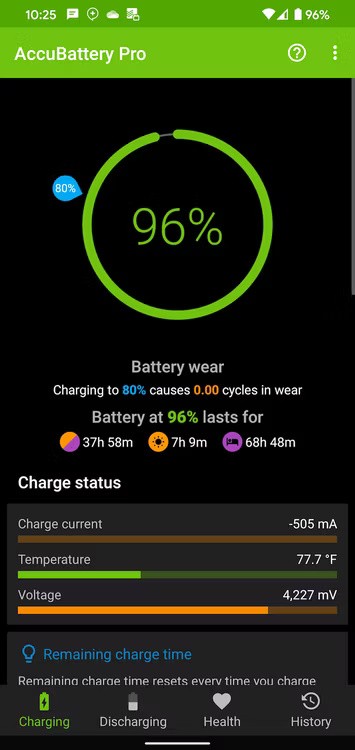
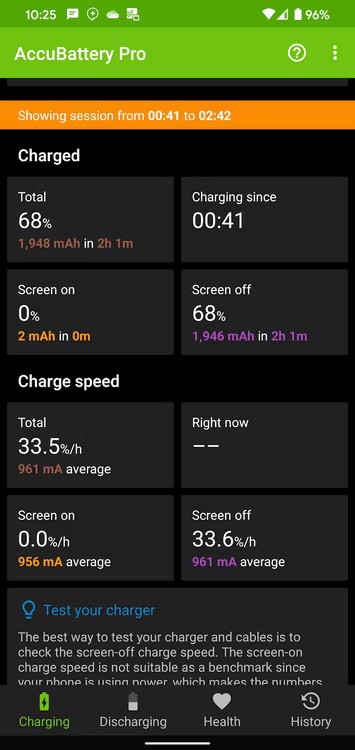
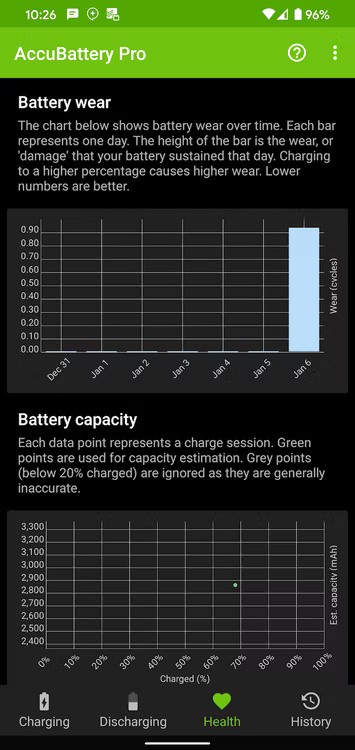
如果您的手機仍然無法開機,問題可能出在電池上。這是因為大多數手機和平板電腦的電池在使用幾年後都會開始顯著退化。此外,諸如接觸液體、跌落到堅硬表面以及極端溫度等因素都可能對電池造成難以修復的損壞。
將���置插入充電器後,請等待片刻,看看螢幕上是否出現電池圖示。如果出現,電池可能沒有問題,您可以在裝置啟動時使用 AccuBattery 等應用程式檢查 Android 手機的電池健康狀況。
如果您看到小紅燈(或其他顏色)閃爍,表示電池電量不足,無法開機或顯示內容。請充電 30 分鐘,然後嘗試重新開機。如果您沒有看到電池圖示或任何指示燈,則表示電池已耗盡,需要更換。
4. 檢查是否有任何損壞

您的 Android 手機可能無法開機,因為電源按鈕卡住了或壞了。請按住電源按鈕,看看是否有反應。如果按鈕卡住了或沒有反應,則可能是手機故障,需要維修或更換。
也有可能你的手機已開機,但螢幕故障,導致手機無法開機。若要測試這種情況,請按住電源鍵 30 秒,確保手機開機。然後等待至少兩分鐘,讓手機啟動完成。
然後,用其他設備撥打電話。如果響了,可能是螢幕出了問題。在這種情況下,如果您是專業人士,可以自行更換手機螢幕,或將裝置帶到製造商的服務中心進行更換。
5. 使用計算機進行故障排除
您也可以使用電腦強制開機。 Google 提供了一些比較複雜的步驟,我們簡化如下:
6.進入安全模式
Android 的安全模式功能可讓您僅執行系統應用程式。如果您的 Android 手機因最近安裝的應用程式而無法完成啟動過程,安全模式可以幫助您識別問題所在。
由於您的手機沒有回應,您需要使用實體按鍵進入 Android 安全模式。按住電源按鈕直到啟動程序開始。然後同時按下音量降低按鈕和電源按鈕。如果這些步驟不起作用,請在線上尋找適合您設備型號的說明。
如果您的裝置在安全模式下成功啟動,則可能是存在衝突的第三方應用程式阻止了 Android 系統正常啟動。要解決此問題,請在手機處於安全模式時,前往「設定」>「應用程式和通知」,逐一卸載所有可疑的第三方應用程式。然後,重新啟動手機退出安全模式,看看是否能正常啟動。
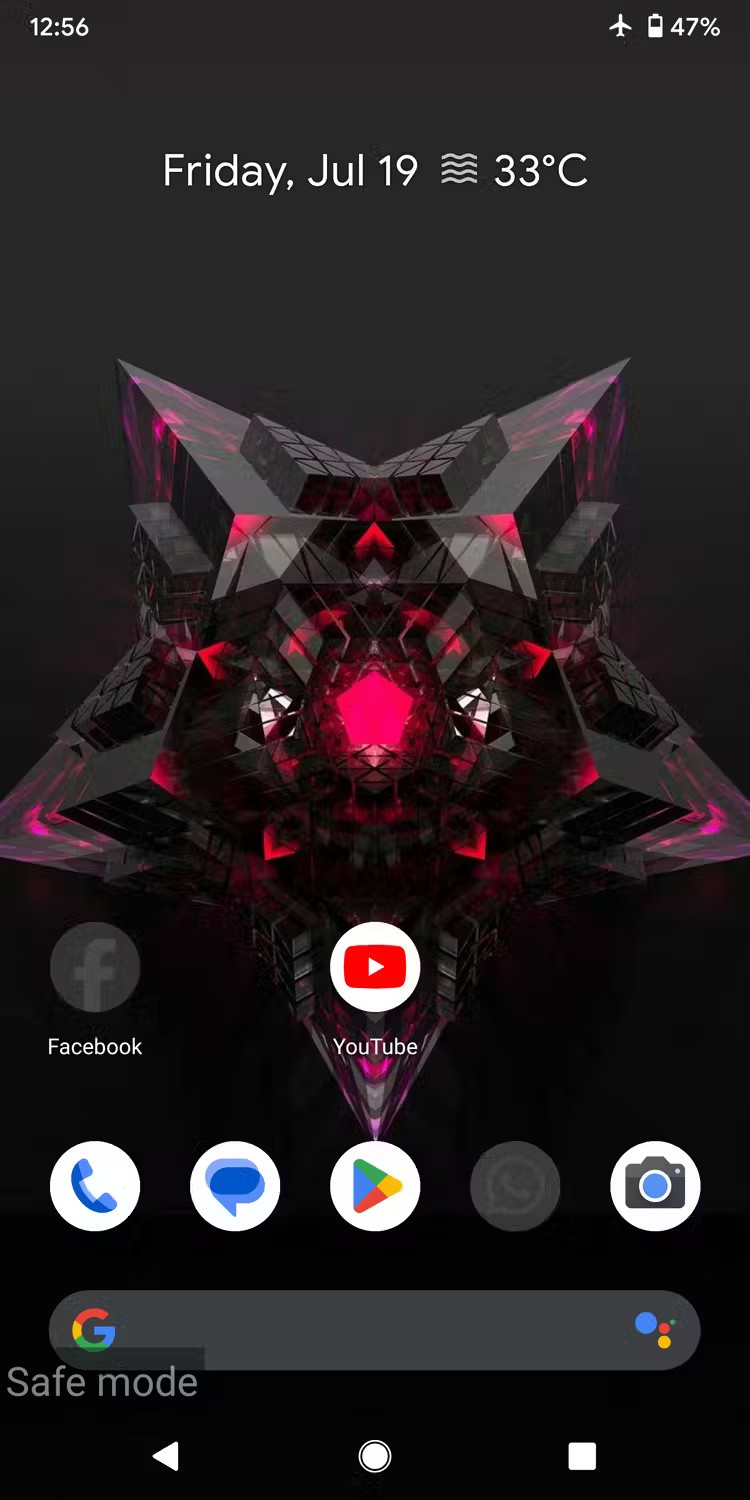
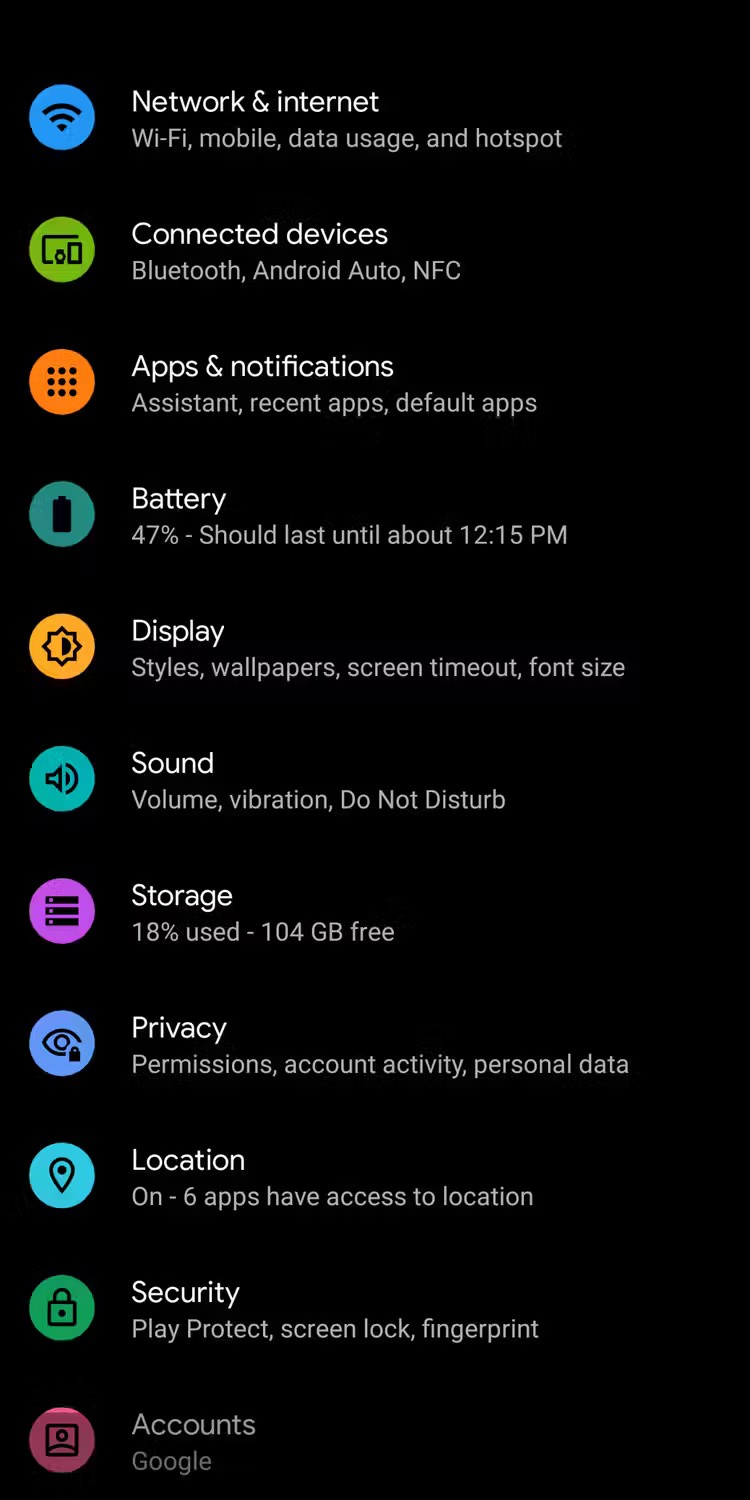
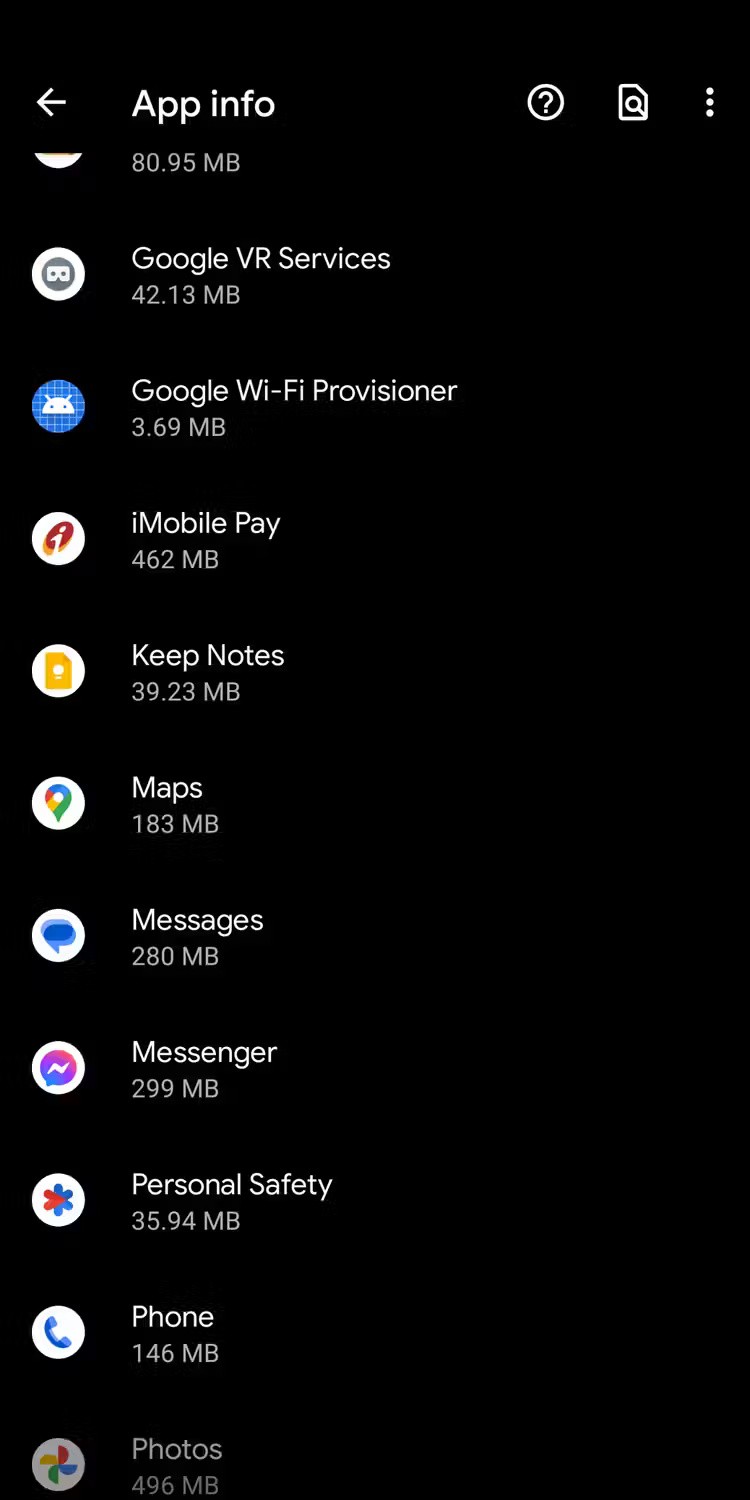
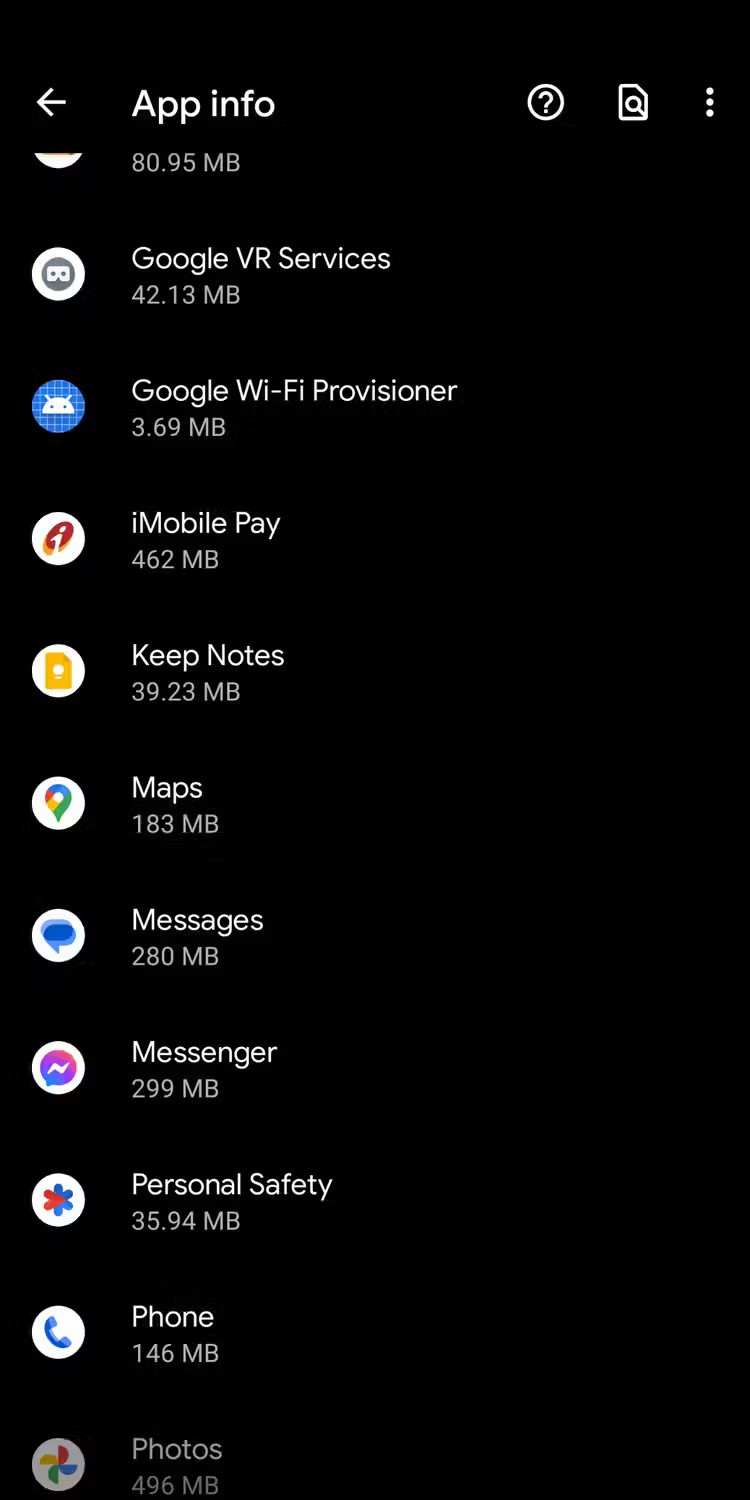
7.重置Android設備
如果您偶爾遇到黑畫面問題,恢復原廠設定或許能徹底解決問題。這將清除所有可能導致設備無法正常開機的軟體故障。
警告:重設您的手機或平板電腦將會清除其上的所有內容,因此請確保備份 Android 裝置上的所有資料。
若要重設您的 Android 手機,請前往「設定」>「一般管理」>「重設」>「恢復原廠設定」,然後點選底部的「重設」按鈕。如果您的 Android 手機無法正常啟動,請嘗試在「恢復模式」下恢復原廠設定。重置後,您的 Android 手機應該可以正常工作。
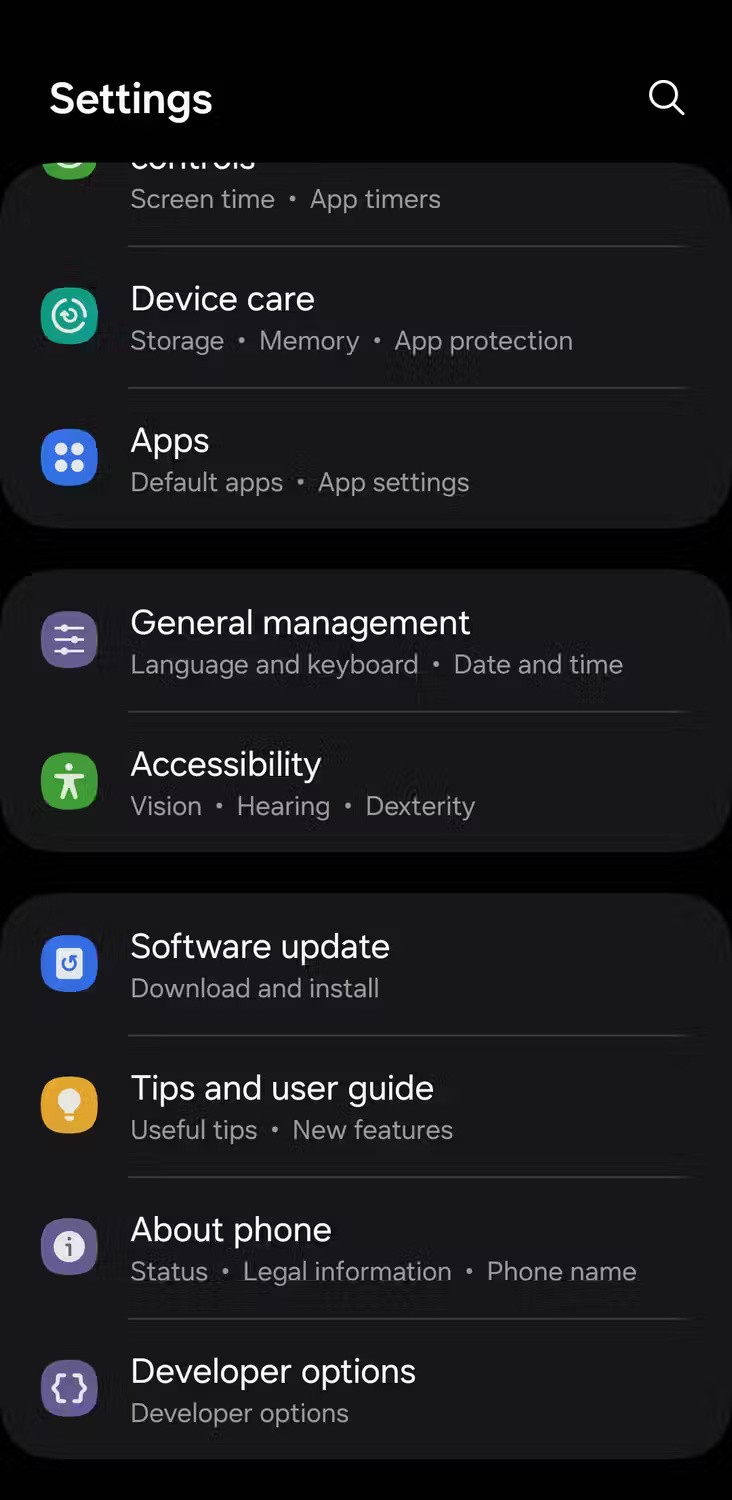
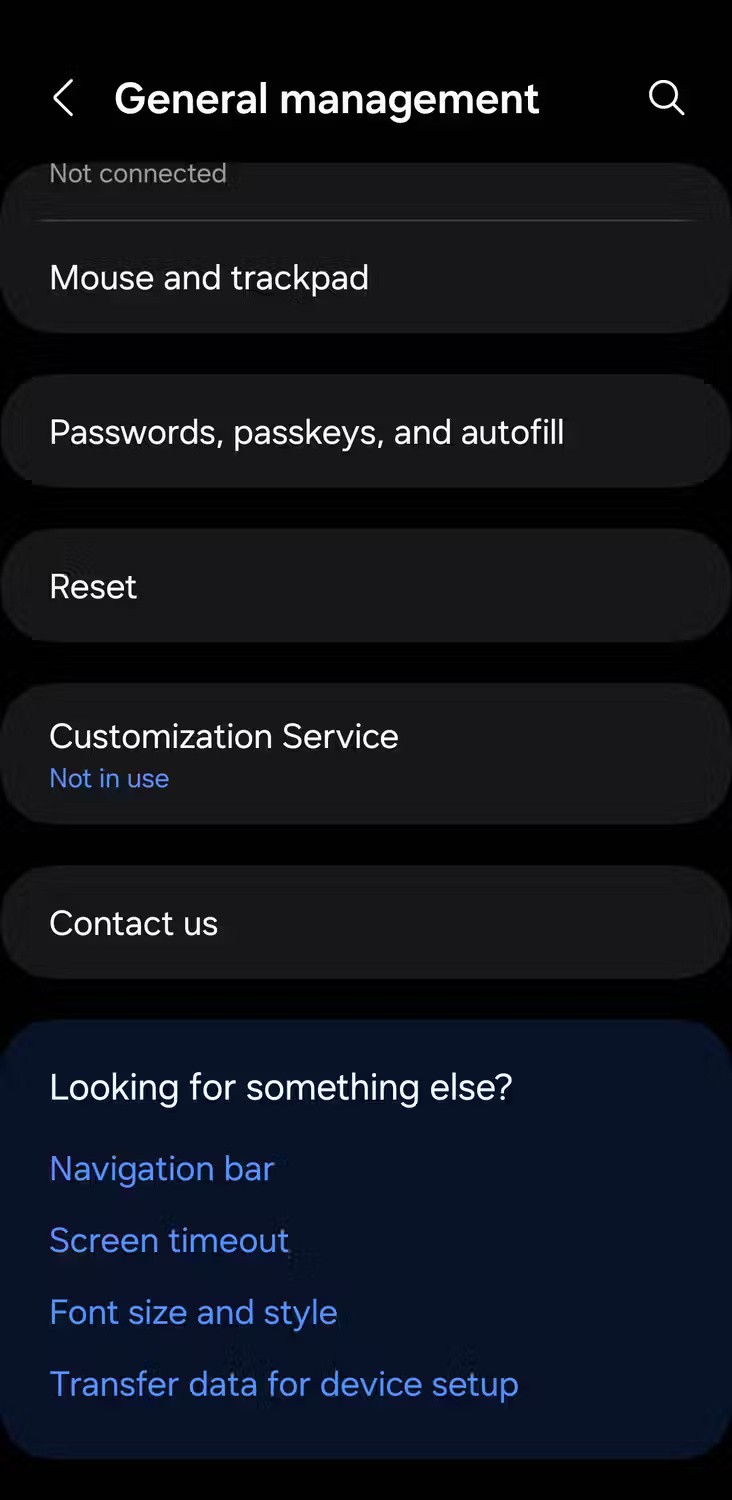
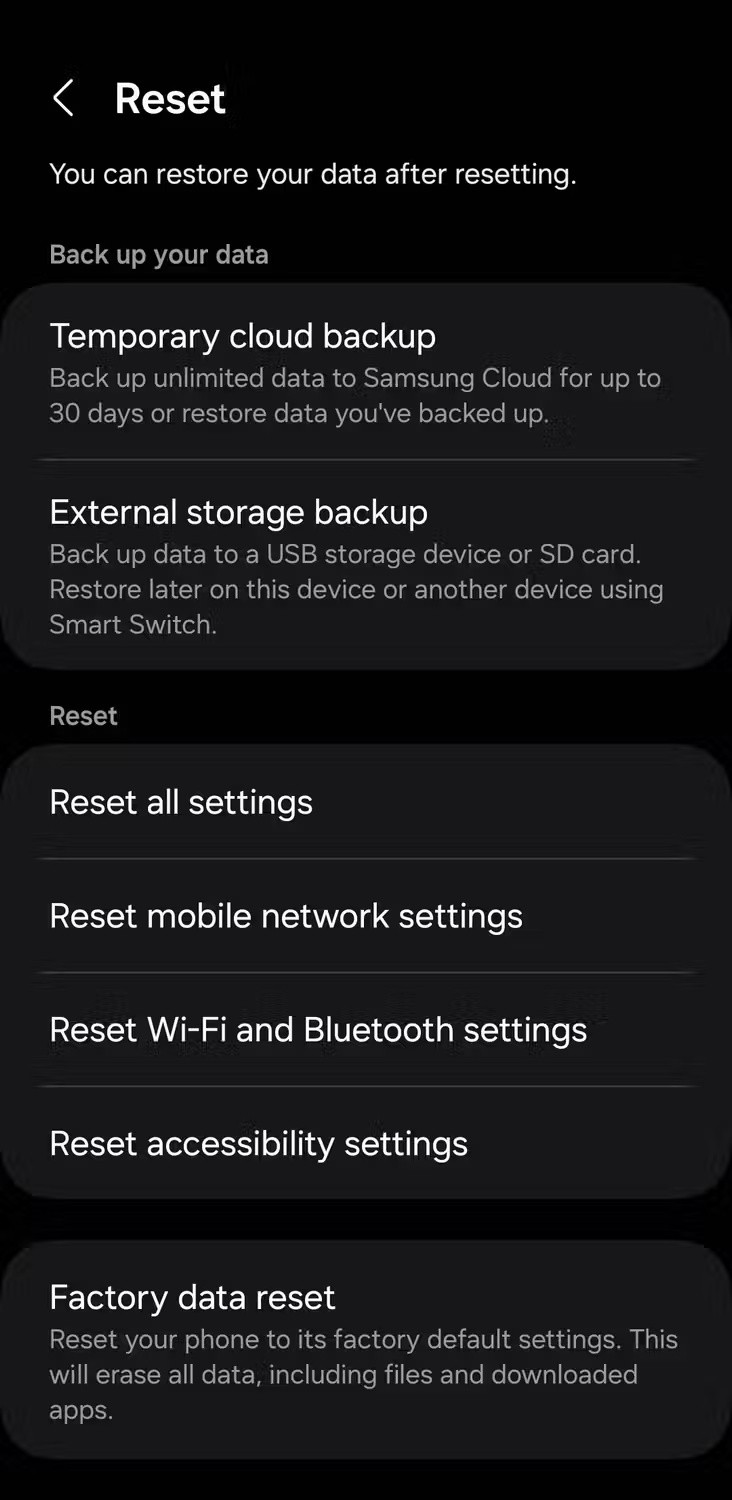
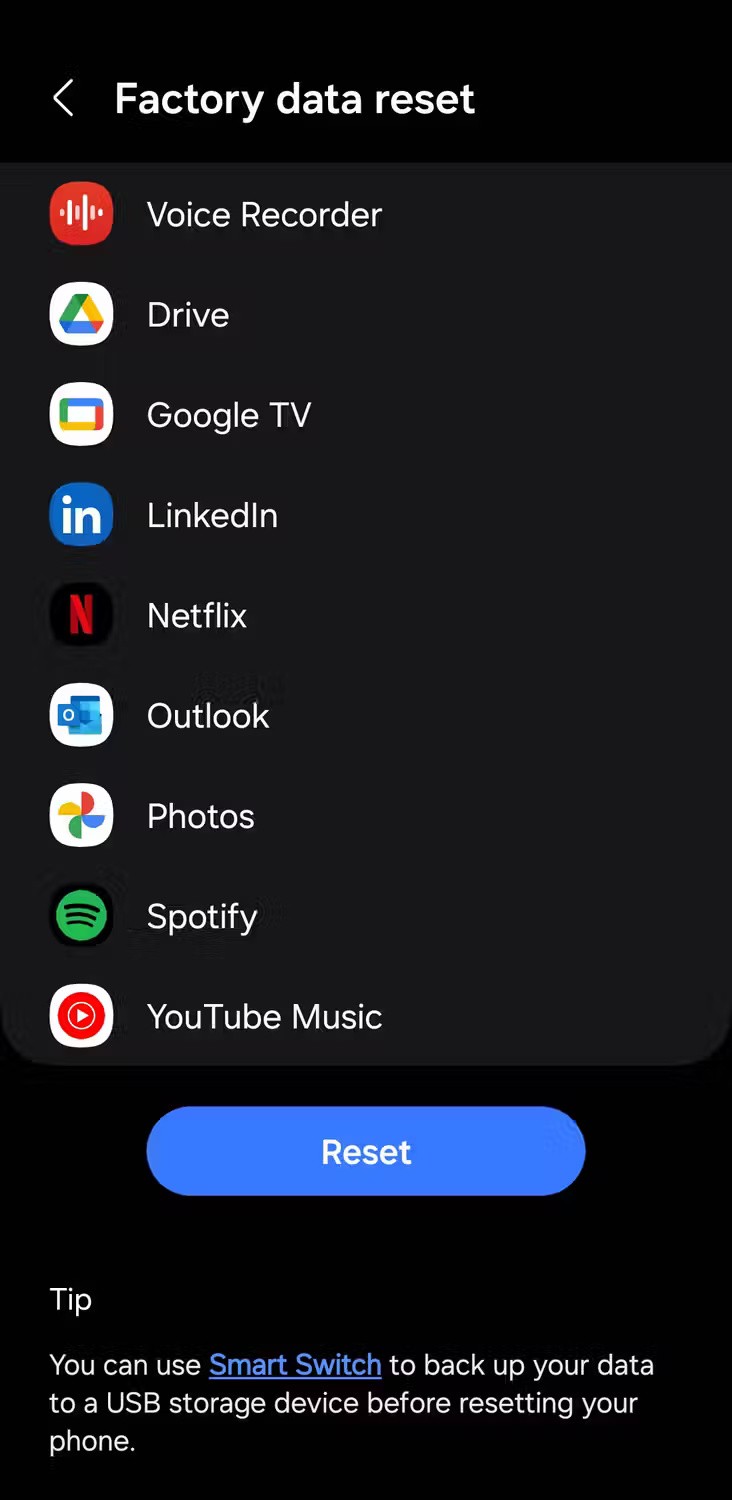
Android 手機無法開機確實令人煩惱,尤其是如果它是你的主要設備,但上面列出的解決方案應該可以幫助你解決問題。如果還是不行,你可能需要諮詢專業技術人員或聯絡手機製造商進行更換或維修。
你昂貴的三星 Galaxy 手機不必與市面上其他手機一模一樣。只要稍加調整,就能讓它更有個性、更時尚、更獨特。
在對 iOS 感到厭倦之後,他們最終轉而使用三星手機,並且對這個決定並不後悔。
更改 iPhone 上的 DNS 或更改 Android 上的 DNS 將幫助您保持穩定的連線、提高網路連線速度並造訪被封鎖的網站。
許多人從未想到,手機上最弱的相機會成為創意攝影的秘密武器。
有了自動點擊應用程序,您在玩遊戲、使用應用程式或設備上可用的任務時無需做太多操作。
根據您的需求,您可能會在現有的 Android 裝置上執行一組 Pixel 獨有的功能。
修復並不一定需要刪除您喜歡的照片或應用程式;One UI 包含一些選項,可以輕鬆回收空間。
我們大多數人都覺得智慧型手機的充電介面唯一的作用就是為電池充電。但這個小小的接口遠比人們想像的要強大得多。
如果您厭倦了那些毫無作用的通用技巧,這裡有一些正在悄悄改變您拍照方式的技巧。
如果你正在尋找一部新智慧型手機,那麼你首先自然會看的就是它的規格表。它裡面充滿了關於性能、電池續航時間和螢幕品質的資訊。
Emojimix 應用程式將根據您的意願創建獨特的表情符號,我們將 2 個表情符號混合在一起,創建一個您從未見過的表情符號。
檢查三星手機上的“數位健康”,看看您一天在手機上浪費了多少時間!
虛假電話應用程式可協助您使用自己的手機撥打電話,以避免尷尬和不必要的情況。
繼 iOS 用戶之前能夠在 iPhone 上使用 Locket Widget 之後,新的 Locket Widget 應用程式推出了 Android 版本。
儘管蘋果的生態系統非常緊密,但有些人還是將他們的 Android 手機變成了 Apple TV 的可靠遙控器。
你昂貴的三星 Galaxy 手機不必與市面上其他手機一模一樣。只要稍加調整,就能讓它更有個性、更時尚、更獨特。
在對 iOS 感到厭倦之後,他們最終轉而使用三星手機,並且對這個決定並不後悔。
瀏覽器中的 Apple 帳戶網頁介面可讓您查看個人資訊、變更設定、管理訂閱等。但有時您會因為各種原因無法登入。
更改 iPhone 上的 DNS 或更改 Android 上的 DNS 將幫助您保持穩定的連線、提高網路連線速度並造訪被封鎖的網站。
當「尋找」變得不準確或不可靠時,請進行一些調整以使其在最需要時更加準確。
許多人從未想到,手機上最弱的相機會成為創意攝影的秘密武器。
近場通訊是一種無線技術,允許設備在彼此靠近時(通常在幾公分以內)交換資料。
蘋果推出了自適應電源功能,它與低功耗模式協同工作。兩者都可以延長 iPhone 的電池續航力,但運作方式卻截然不同。
有了自動點擊應用程序,您在玩遊戲、使用應用程式或設備上可用的任務時無需做太多操作。
根據您的需求,您可能會在現有的 Android 裝置上執行一組 Pixel 獨有的功能。
修復並不一定需要刪除您喜歡的照片或應用程式;One UI 包含一些選項,可以輕鬆回收空間。
我們大多數人都覺得智慧型手機的充電介面唯一的作用就是為電池充電。但這個小小的接口遠比人們想像的要強大得多。
如果您厭倦了那些毫無作用的通用技巧,這裡有一些正在悄悄改變您拍照方式的技巧。
如果你正在尋找一部新智慧型手機,那麼你首先自然會看的就是它的規格表。它裡面充滿了關於性能、電池續航時間和螢幕品質的資訊。
當您從其他來源安裝應用程式到您的 iPhone 上時,您需要手動確認該應用程式是受信任的。然後,該應用程式才會安裝到您的 iPhone 上供您使用。

















